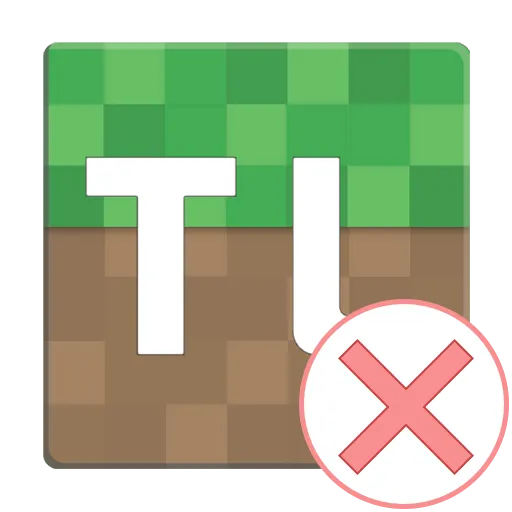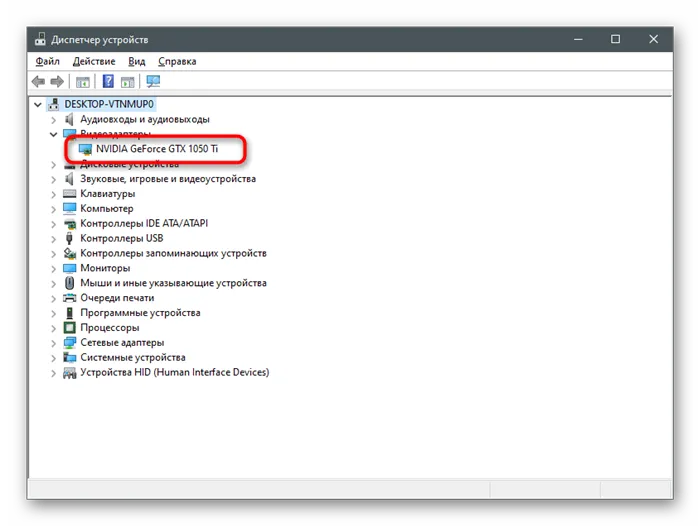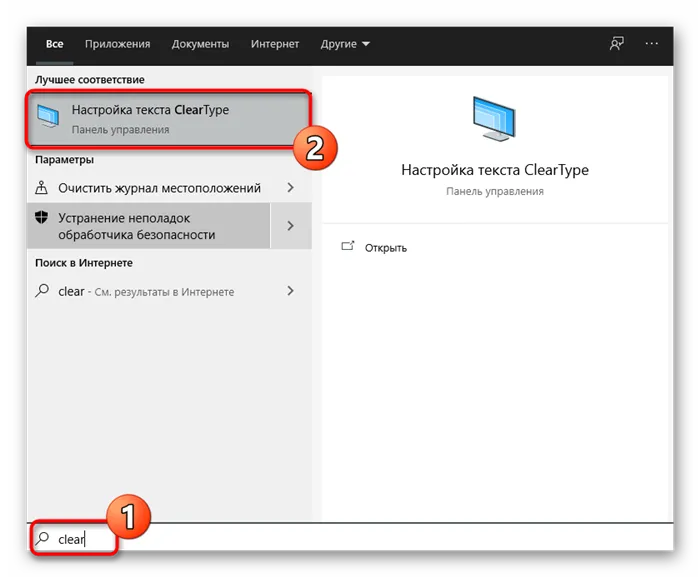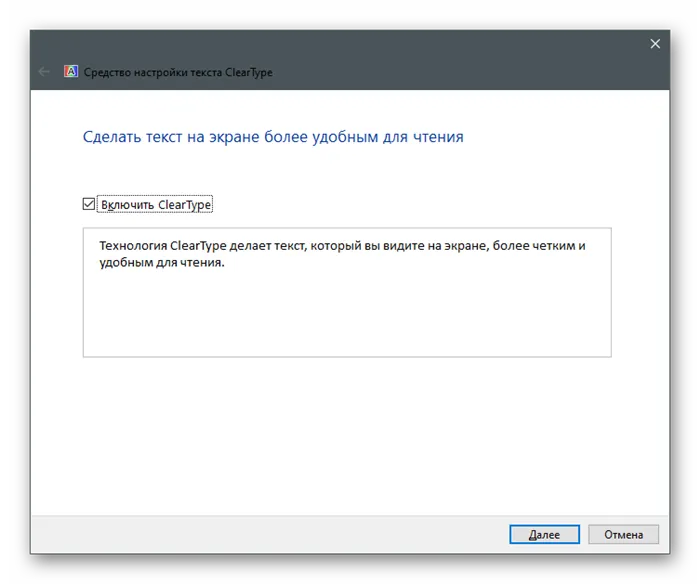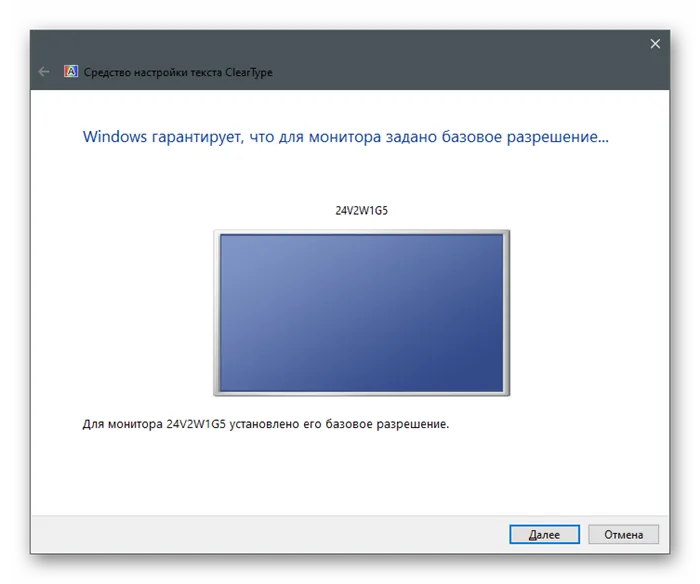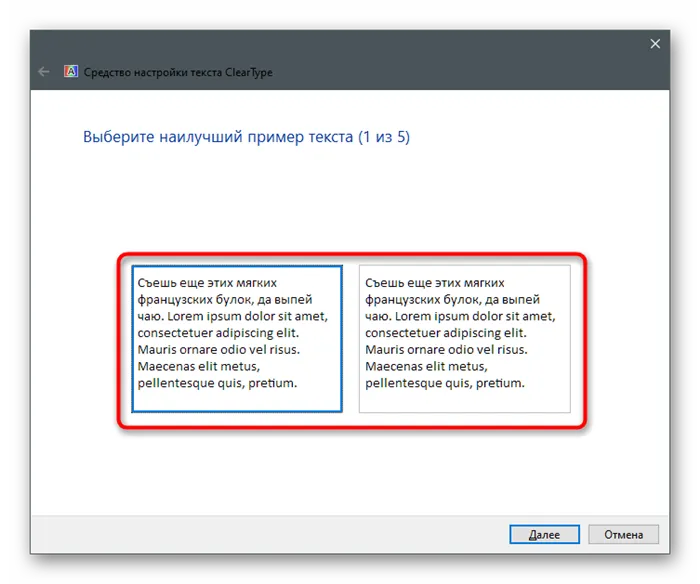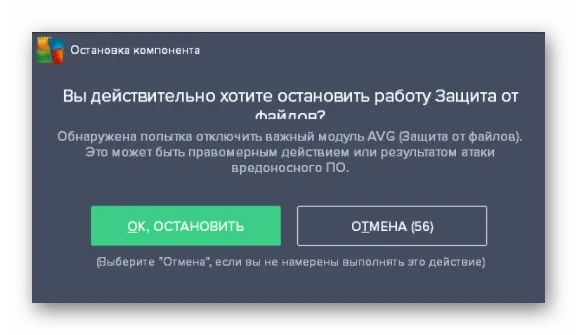Переустановите библиотеку Java. Сначала необходимо правильно удалить библиотеку Java, а затем установить исключительно последнюю версию Java с официального сайта.
Big_Energy
Не удается открыть игру? Эти часто задаваемые вопросы — для вас. Пожалуйста, прочитайте их внимательно.
- Откройте настройки пусковой установки и выберите
- (включите «Режим поиска и устранения неисправностей»), и
- Запустите клиент игры (нажмите кнопку [В игру]), и
- Подождите немного и посмотрите на строку, запущенную в журнале пусковой установки.
- Закройте игру и остановите журнал, последнее сообщение в журнале будет выглядеть следующим образом — код выхода 1 (или аналогичное).
- Прокрутите вниз до этой темы. Вы можете найти решение своей проблемы здесь.
- Если проблема все еще сохраняется, обратитесь в «Поддержка», и Прикрепить.Скриншоты или полные журналы из окна отладки (где ведутся журналы).
Если у вас возникли проблемы с запуском клиента игры, убедитесь, что вы используете 64-битную версию JAVA.
Теперь давайте расшифруем само сообщение и его смысл.
- Не удалось освободить достаточно места для стека объектов размером 1572864 КБ — почти то же самое, что и недостаточное количество оперативной памяти.
AccessDeniedException.
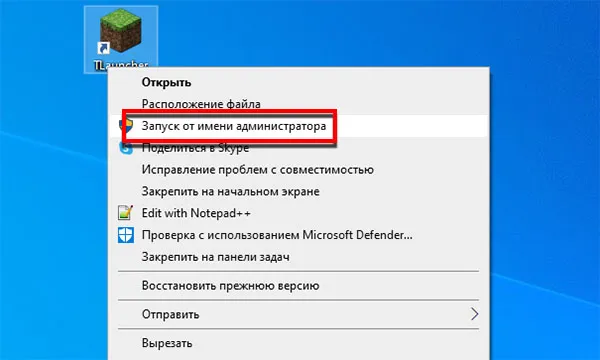
- Попробуйте загрузить JAR-версию Launcher.
- Отключите антивирус или добавьте папку клиента в белый список.
- Клиент может быть уже запущен. Найдите процесс GamePoint в диспетчере задач и завершите его.
- Запустите программу запуска от имени администратора.
- В настройках пусковой установки — удалите папку.
- Если имя пользователя Windows установлено как Russian, создайте другую папку в корне жесткого диска и измените папку в настройках загрузчика.
- Если ничего не помогает, нажмите кнопку Очистить данные клиента игры и перезагрузите компьютер.
Big_Energy
Не удается открыть или запустить программу Launcher?
- Перезагрузите программу Launcher с веб-сайта.
- Отключите антивирус.
- Удалите все версии Java с помощью специальной утилиты для удаления.
- Установите Java 8×64 с веб-сайта.
- Перезагрузите компьютер.
- Загрузите jar-версию программы запуска.
- Создайте на рабочем столе папку с именем ‘GamePoint’ и поместите туда скачанный файл GamePoint.jar.
- Скопируйте путь к папке.
- Нажмите WIN + R и введите ‘cmd’.
- В командной строке введите ‘cd’.
- Находясь в папке, введите в командной строке ‘java -Dlauncher.debug = true -Dlauncher.stacktrace =true-jarGamePoint.jar’.
- Если пусковая установка запускается — создайте файл ‘start.bat’ с содержимым ‘java-jarGamePoint.jar’ в папке ‘GamePoint’, которую вы создали, иЧтобы запустить программу запуска, просто щелкните на bat-файле.
Интегрированный MinecraftLauncher запускает Minecraft JavaEdition и MinecraftDungeons и был создан для Windows 7 и 8. Однако новый Minecraft Launcher для Windows может запускать вышеупомянутые игры и MinecraftforWindows. Она работает на Win 10 и 11.Minecraft:EducationEdition использует свой собственный запуск.
Переустановка платформы Java
Для Java-версии Minecraft важно, чтобы на компьютере была установлена программа Java. Если в установленном приложении есть ошибки или некоторые файлы были случайно удалены, Minecraft не запустится через TLauncher. Расскажите нам.

Этот сайт может рекомендовать вам загрузить либо Windowsx64, либо Windowsx32 версии программы. Для выбора необходимо знать, какая из двух программ установлена на вашем компьютере. [Выберите кнопку Пуск и щелкните Система. В информационном окне проверьте настройки компьютера.
Переустановка клиента TLauncher
Если MynecraftLauncher по-прежнему не запускается, попробуйте удалить его. Используйте процедуру удаления, описанную в предыдущей главе. Затем точно так же удалите программу. Затем перейдите на сайт https: //tlauncher.org/ и загрузите новый клиент. Установите его и попробуйте подключиться снова.
Не могу вспомнить, куда в Minecraft вы закинули мод или чит? Если вы не изменили путь при установке программы запуска, вы можете найти папку на системном диске.
Он скрыт в настройках системы и не отображается в Проводнике. Вы можете изменить это при необходимости.
Проблема с драйверами Nvidia
Создатель TLauncher также сообщил в своем блоге, что проблема с запуском может быть связана с «проблемной» версией драйвера видеокарты Nvidia. Это особенно актуально для версий программного обеспечения, заканчивающихся номером 3.7849. Версию драйвера можно контролировать с помощью команды dxdiag через команду Win + R. [На панели «Диагностика» выберите вкладку «Вид».
Разработчик пусковой установки ничего не может с этим поделать. Ошибка кроется в авторе драйвера видеокарты. Поэтому вам следует перейти на более новую версию. Кроме того, можно вернуться к предыдущей версии. Как найти новый, уже объяснялось в этой статье.
Игровой клиент может не работать по ряду причин. Невозможно объяснить их все. Однако, прежде чем приступать к более сложным процедурам, следует проверить «защитники» компьютера на наличие помех.
Что делать если лаунчер Minecraft не запускается?
Разработчики крупных студий и разработчики-любители создают изменения в Minecraft в любое время дня и ночи. В результате возникает множество проблем. Например, MinecraftLauncher не запускается из-за многочисленных ошибок и несовместимости. Давайте рассмотрим основные проблемы, которые приводят к сбоям в работе MinecraftLauncher.
Minecraft — всемирно известная игра, почему бы не запустить пусковую установку? Ответить на этот вопрос очень сложно. Опытным игрокам рекомендуется рассмотреть наиболее распространенные проблемы и их решения.
Ошибка Java

Обновите Java для повышения производительности системы.
Распространенным симптомом неправильного запуска клиента Launcher является некорректное выполнение Java. Эти ошибки могут быть устранены путем
- Полностью удалите библиотеку Java и любые следы присутствия программы. Самый простой способ сделать это — использовать такую утилиту, как CCleaner.
- Очистите реестр с помощью вышеуказанной программы.
- Перезагрузите компьютер.
- Откройте Компьютер, затем Свойства системы. В новом окне будет показана версия Windows, которую вы используете. Эти данные будут полезны для будущей работы.
- Загрузите Java с официального сайта. Перед загрузкой проверьте битовый режим инструмента на совместимость с вашей операционной системой.
- Установите Java.
- Удалите предыдущую программу запуска.
- Установите Minecraft и введите данные для входа в систему.
Более подробную информацию об ошибках Java и их решениях можно найти на другой странице нашего сайта.
Графический адаптер
Еще один нюанс, который поднимает вопрос о том, почему не запускается пусковая установка Minecraft. Недостаточная производительность видеокарты препятствует правильному запуску игры.
Правильным решением является обновление видеодрайвера.
- Откройте диспетчер устройств Windows.
- Найдите в списке свою видеокарту или дискретный видеоконтроллер.
- Щелкните его правой кнопкой мыши и выберите Обновить драйвер.
- Если вы подключены к Интернету, выберите Автоматический поиск. В противном случае вам придется выбирать маршрут водителя вручную.
Существует и другой способ установки новейшего программного обеспечения для видеоплат. Откройте официальный сайт производителя устройства, а затем перейдите в раздел технической поддержки и загрузок. Затем необходимо указать серию и модель видеокарты, а также разрядность используемой операционной системы. После завершения загрузки установите драйвер как обычное приложение.
Работа антивируса
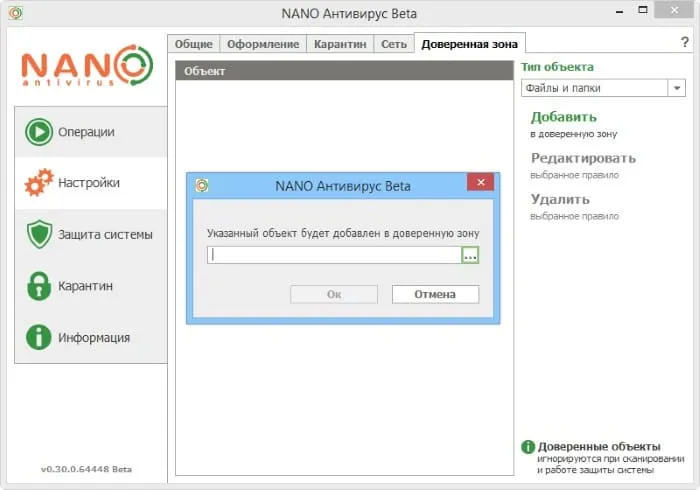
Добавьте программу запуска в доверенную зону, и антивирус не будет учитывать ее при сканировании.
Возможно, программа запуска не открывается из-за блокировки приложениями безопасности. Обычно такими блокировщиками являются антивирусные приложения.
Популярные антивирусные программы могут воспринять деятельность пусковой установки как потенциальную угрозу, что сделает невозможным для игроков играть в Mynecraft.
Что делать, если лаунчер Майнкрафт вылетает?
Бывает, что после запуска загрузчика игра выключается, возвращая игрока на рабочий стол Windows. Это распространенная ошибка, которую можно устранить:
- Отключите фоновые приложения, которые могут потреблять много ресурсов.
- Обновите пусковую установку, клиент игры.
- Удалите папку сервера, расположенную в директории игры.
- Обновите Java и видеодрайверы.
В крайнем случае, рекомендуется установить другой загрузчик.
Потребление оперативной памяти также имеет большое значение:
- Откройте настройки пусковой установки.
- Откройте пусковую установку.
Максимальный объем оперативной памяти, который может быть использован для Minecraft. В результате игра будет часто зависать и иногда выходить из строя.
- Откройте «Панель управления», выберите «Настройки Java».
- Перейдите на вкладку «Java», затем нажмите на кнопку «Просмотр».
- В новом окне откройте «Параметры времени выполнения».
- В строке ввода введите максимальный объем оперативной памяти.
Видео: Что делать, если пусковая установка не запускается — решение проблемы.
У разработчиков TLauncher есть своя группа в ВКонтакте, где они напрямую отвечают на все вопросы пользователей. Задайте там вопрос по теме трудностей запуска, если выполнение инструкций в этой статье так и не помогло решить проблему.
Почему TLauncher не запускается в 2021: что делать
Во-первых, убедитесь, что TLauncher загружен с официального сайта разработчика. Дистрибутив необходимо загрузить для соответствующей операционной системы — Windows, Linux или macOS. Чтобы ответить на вопрос, почему TLauncher не запускается, необходимо проверить несколько моментов.
- Неправильная версия Java — необходимо удалить все библиотеки Java на компьютере через «Программы и возможности». Далее — установите официальное обновление Java 8 версии 45.
警告! Для Windows 64-bit установите Java x64, а для 32-bit версии — Java x32.
- Установлены драйверы NVIDIA версии 378.49 — именно они мешают корректному запуску Minecraft Launcher. Просто установите другую версию драйверов, и вопрос, почему TLauncher не запускается, будет решен.
Ниже приведены советы, которые помогут решить проблемы с запуском TLauncher.
警告! Прежде чем изменять/удалять файлы Minecraft и Launcher, необходимо создать их резервную копию.
Если пусковая установка отказывается запускаться, необходимо сделать следующее
- Установите последнюю версию библиотек Java с официального сайта разработчика — текущая версия может решить несколько проблем, возникающих при использовании этой пусковой установки.
- Установите последнюю версию программы TLauncher.
- Удалите файл конфигурации .ru-minecraft с расширением properties из папки «.tlauncher».
- Удалите папку «.minecraft». Различные операционные системы имеют разные пути к нужной папке.
Ответ на вопрос, почему Tlauncher не запускается, можно найти, просто просмотрев текст ошибки. Таким образом, если консоль сообщает, что не удалось выделить достаточно места для кучи объектов, это сообщение означает, что памяти недостаточно для нормальной работы пусковой установки.
Для устранения ошибки не удалось выделить достаточно места для объектной кучи tlauncher. Попробуйте текущую цену и одновременно запустите пусковую установку. После того как вы нашли оптимальные настройки, их необходимо сохранить.
Если причина, по которой Tlauncher не запускается, не была устранена, мы рекомендуем перепроверить несколько факторов. О них — ниже.
Пиратские сайты
Чтобы загрузить программу запуска, вы должны использовать только официальный сайт разработчика. Загружая эту пусковую установку с пиратского сайта, вы рискуете загрузить дистрибутив с другими ошибками, которые возникают в игре из-за нарушения целостности файлов.
Необходимо переименовать папку если в её имени присутствуют кириллические и другие недопустимые символы — » `~\|<><@!#$%^+×=/_€£¥₽&^ и так далее. Кириллица также недопустима в пути к папке с игрой.
Неактуальные версии библиотек Java
Переустановите библиотеку Java. Сначала необходимо правильно удалить библиотеку Java, а затем установить исключительно последнюю версию Java с официального сайта.
Если программа запуска не запускается, необходимо сообщить о проблеме в службу поддержки Tlauncher. Для этого зайдите на сайт разработчика и выберите пункт Help.
Таким образом, проблема, почему tlauncher не запускается, успешно решена…
Драйверы видеокарты не установлены или нуждаются в обновлении. В некоторых моделях ноутбуков можно найти возможность переключения между встроенной и индивидуальной графикой. Вероятно, вы выбрали встроенную графику, и вам нужно перейти на индивидуальную графику.
Способ 5: Обновление драйвера видеокарты
Некоторые версии драйвера графического адаптера негативно влияют на работу Tlauncher, вызывая ошибки при запуске Minecraft или самого главного меню Launcher. Все наблюдаемые проблемные версии уже считаются устаревшими, поэтому обновление драйверов разрешит ситуацию, как описано в другой статье на сайте.
Способ 6: Включение функции ClearType
Tlauncher имеет конфликты шрифтов, которые могут помешать запуску программы. Один из способов решения этих проблем уже обсуждался в Решении 2, поскольку он является более эффективным. Это помогает небольшому проценту пользователей и связано с настройками ClearType.
Откройте «Пуск» и через поиск отыщите параметр «Настройка текста ClearType».
Способ 7: Отключение антивируса
Если на вашем компьютере установлен сторонний антивирус, он может блокировать входящие соединения при попытке загрузить файл программы запуска и поэтому не может запуститься. В этом случае следует временно приостановить защиту, а затем проверить, открыта ли программа.
Если проблема действительно вызвана тем, что он установлен, нет причин постоянно избегать его, так как это сведет на нет его эффективность. Еще лучше добавить Tlauncher в исключения и игнорировать все события, созданные этой программой.
Драйверы видеокарты не установлены или нуждаются в обновлении. В некоторых моделях ноутбуков можно найти возможность переключения между встроенной и индивидуальной графикой. Вероятно, вы выбрали встроенную графику, и вам нужно перейти на индивидуальную графику.
Minecraft Не Работает Новый Лаунчер — Исправление 2021 (Игра Не Загружается Ошибка)
Причины, по которым новая программа запуска Minecraft может не работать, включают. ‘Не удалось запустить игру! Копирование файлов. Сообщение об ошибке: система не может переместить файлы на другой диск». В некоторых случаях может появиться сообщение об ошибке. Другие могут также получить сообщение об ошибке: «Minecraft Launcher недоступен для вашей учетной записи. Вы получите сообщение ‘Код ошибки: 0x803F8001’.
Согласно FAQ по Minecraft: на каких платформах работает Minecraft Launcher для Windows? Ответ: Windows 10 версии 1903 (обновлена в мае 2019 года) или более поздней.
Проверьте, не блокирует ли его ваше антивирусное программное обеспечение или Брандмауэр
Программное обеспечение может блокировать доступ к определенным приложениям и вызывать проблемы с подключением. Обязательно внесите новую программу запуска в черный список или временно отключите антивирус/фаервол.
Согласно u/Bearghost1yt на Reddit, проблема может быть связана с программой запуска Minecraft.net. Если программа запуска загружена непосредственно из MicrosoftStore, проблема вряд ли возникнет. Другой игрок, установивший программу запуска через приложение Xbox в Windows 11, сообщил о проблемах с подключением.
Обратитесь в Службу поддержки Minecraft
Если у вас возникли проблемы с новой программой запуска и вы не можете найти решение, обратитесь в службу поддержки Minecraft. Если необходимо, опишите проблему с помощью снимка экрана. После этого вы получите ответ непосредственно от разработчика.
Интегрированный MinecraftLauncher запускает Minecraft JavaEdition и MinecraftDungeons и был создан для Windows 7 и 8. Однако новый Minecraft Launcher для Windows может запускать вышеупомянутые игры и MinecraftforWindows. Она работает на Win 10 и 11.Minecraft:EducationEdition использует свой собственный запуск.
Программа запуска, по сути, помещает все ваши игры Minecraft в одно место для легкого доступа, когда вы пытаетесь начать игру. Это бесплатное приложение, но игры нужно покупать. Если вы хотите избежать путаницы, вы можете удалить старую пусковую установку. Однако перед удалением старой программы запуска переместите игровой мод в место установки новой программы запуска. Разработчик мода предоставит больше информации по этому вопросу.
Вам не нужно беспокоиться о сохраненных файлах. Новая программа запуска обнаружит их, и вы сможете продолжить работу, как только войдете в систему.
Это позволит вам запустить и наслаждаться Minecraft и его подземельями без перерыва.